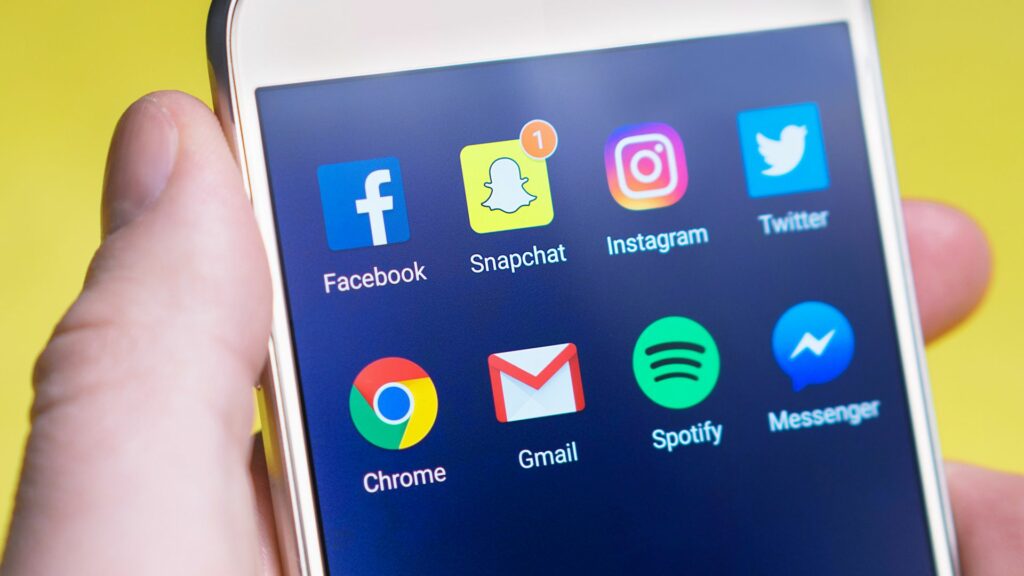
Když chatujete s přáteli nebo skupinou přátel na Snapchatu, tyto zprávy se automaticky vyprázdní z pole chatu, když od něj odejdete. Volitelně však můžete ukládat a ukládat zprávy Snapchat, které jsou dočasně důležité. Následující pokyny platí pro aplikace iOS a Android Snapchat, ačkoli snímky obrazovky pocházejí z iPhone. Uživatelé Androidu by měli být schopni sledovat, ale mohou si všimnout několika drobných rozdílů.
Proč ukládat a neukládat zprávy Snapchat?
Pokud vy nebo váš přítel, se kterým chatujete, sdílíte informace, které stojí za zapamatování, může vám pomoci je uložit, abyste k nim měli přístup později. Pokud pro vás nebo vaše přátele ze Snapchatu již tato informace není potřeba, můžete svůj chat uklidit jeho zrušením označení.
Jak uložit zprávu Snapchat
Zprávu můžete ukládat a ukládat, kolikrát chcete, pokud chat neopustíte.
-
Klepnutím otevřete schránku jednotlivce nebo skupiny s uloženou zprávou (nebo zprávami). Možná budete mít přístup k chatu na kartě konverzace, nebo můžete vyhledat přítele nebo název skupiny pomocí funkce vyhledávání v horní části.
-
Všechny uložené zprávy jsou zvýrazněny šedě; identifikujte ten, který chcete uložit. Nemůžete hromadně vybrat více uložených zpráv, abyste je uložili. Pokud jste tedy uložili zprávy do několika různých chatů s přáteli nebo skupinami, budete muset otevřít každou zvlášť.
-
Zprávu můžete uložit dvěma způsoby:
- Klepněte na a uložená zpráva. Nalevo od něj se na dvě nebo dvě sekundy objeví štítek „Neuloženo“, než rychle zmizí.
- Klepněte a podržte A uložená zpráva zobrazí se seznam možností. Klepněte na Zrušit uložení v chatu uložit to.
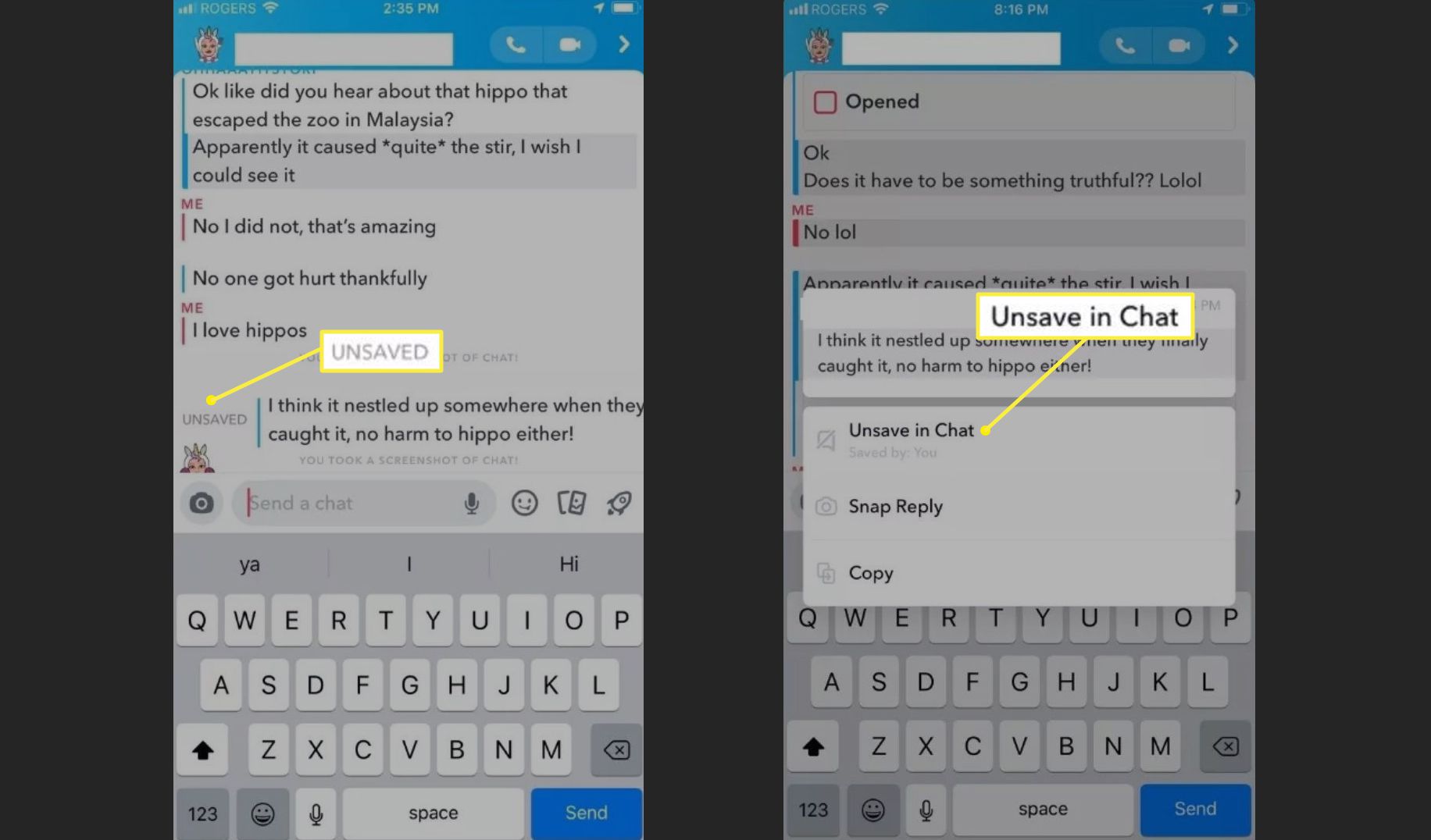
První způsob je nejrychlejší, protože vyžaduje pouze jedno klepnutí.
-
Po úspěšném uložení zprávy již nebude zvýrazněna šedě. Když odjedete z chatu, neuložená zpráva bude trvale odstraněna a po návratu do chatu ji nebude možné znovu zobrazit.
Jak funguje ukládání zpráv Snapchat
Když uložíte zprávu Snapchat, všichni v chatu ji uvidí, dokud zůstane uložená. Jinými slovy, pokud si uložíte zprávu pro sebe, uložíte ji také pro všechny ostatní, aby ji viděli také. Podobně, když někdo jiný v chatu uloží zprávu, uloží se pro všechny. Pokud jste neuložili zprávu, která ale zůstane zvýrazněna šedě a nezmizí po ukončení chatu, uložil ji někdo jiný. Bohužel nemůžete odstranit zprávu jménem někoho jiného. Pokud všichni ve skupinovém chatu označili zprávu, všichni by ji také museli zrušit, aby z aplikace zmizeli. Chcete-li zjistit, kdo uložil zprávu do skupinového chatu, klepněte na ni a podržte ji; pod možností „Uložit / neuložit v chatu“ by se měl zobrazit štítek „Uložil: Název“. Nakonec, pokud své konverzace vymažete na kartě nastavení, ale v těchto konverzacích jste dříve uložili zprávy, neuloží je. Vymazáním konverzací je odeberete pouze z hlavní karty konverzací. Chcete-li uložit zprávy, musíte postupovat podle výše uvedených pokynů.